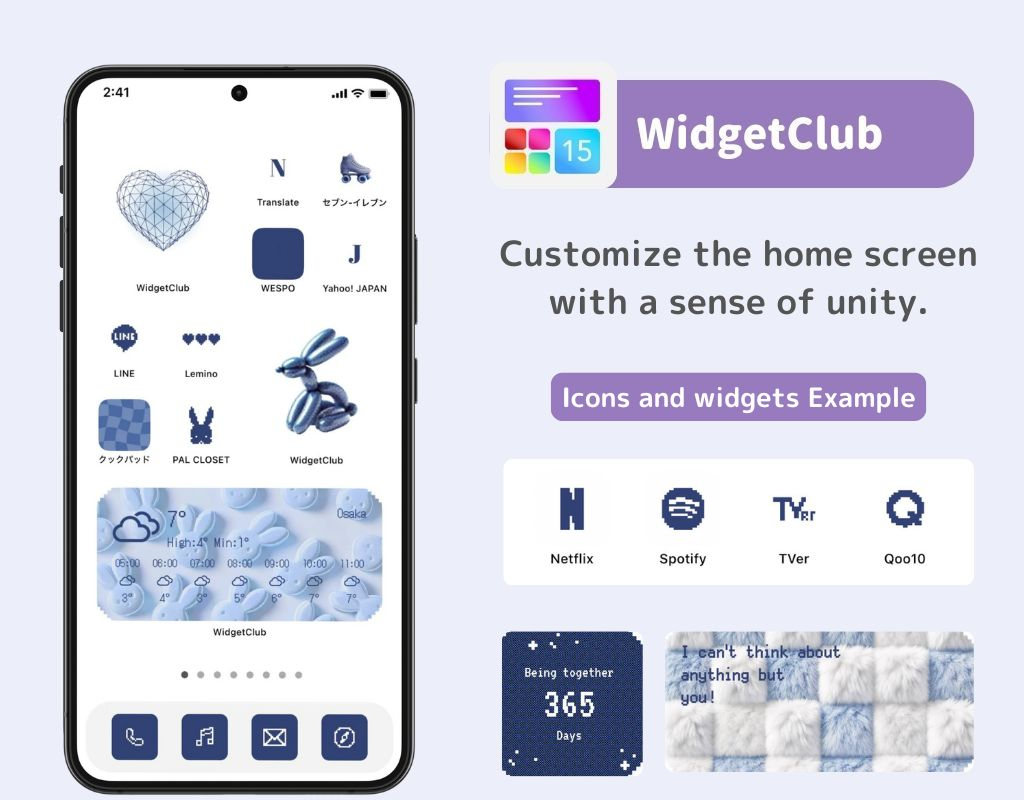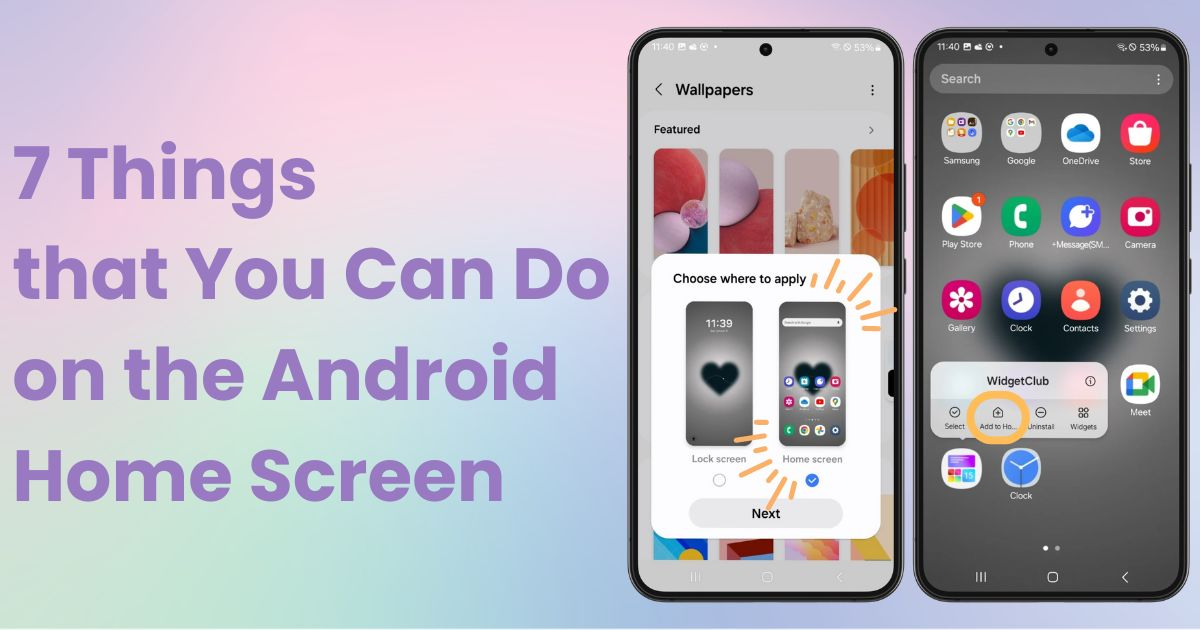
turinys

Jums reikia specialios programos, kad galėtumėte stilingai tinkinti pagrindinį ekraną! Tai yra galutinė apsirengimo programos versija, kurioje yra visos persirengimo medžiagos!
Ar žinote, ką galite padaryti „Android“ pagrindiniame ekrane? Šį kartą paaiškinsiu 7 dalykus. Atsižvelgiant į įrenginį ir versiją, Android gali turėti skirtingas formuluotes ir operacijas, todėl šiame vadove naudosiu Galaxy (Android 14) .
Pagrindinis ekranas yra ekranas, kuris pasirodo atrakinę telefoną . Kitaip tariant, tai pirmasis ekranas, kurį matote naudodamiesi telefonu! Kai jūsų telefonas yra neaktyvus, jis užsirakina pats ir tai vadinama užrakinimo ekranu 🔓.
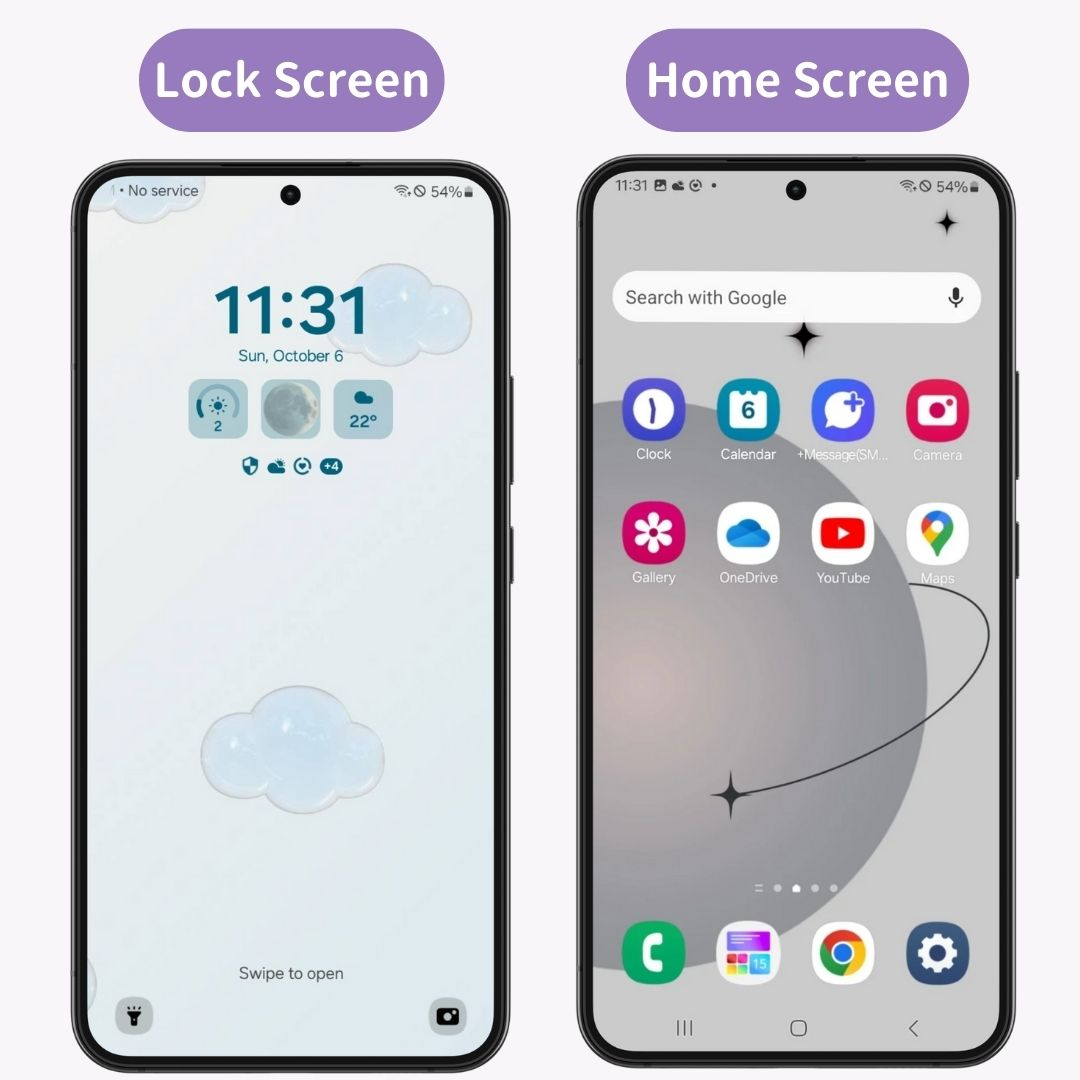
Savo pagrindinį ekraną galite tinkinti šiais būdais! Sureguliuokite jį pagal savo pageidavimus:
Pakalbėkime apie kiekvieną detaliau 👇
Galite padaryti savo Android pagrindinį ekraną dar stilingesnį naudodami specialias tinkinimo programas ! Jei jums rūpi išvaizda, rekomenduojame WidgetClub . Tai leidžia vienu metu nustatyti ekrano foną , piktogramas ir valdiklius !
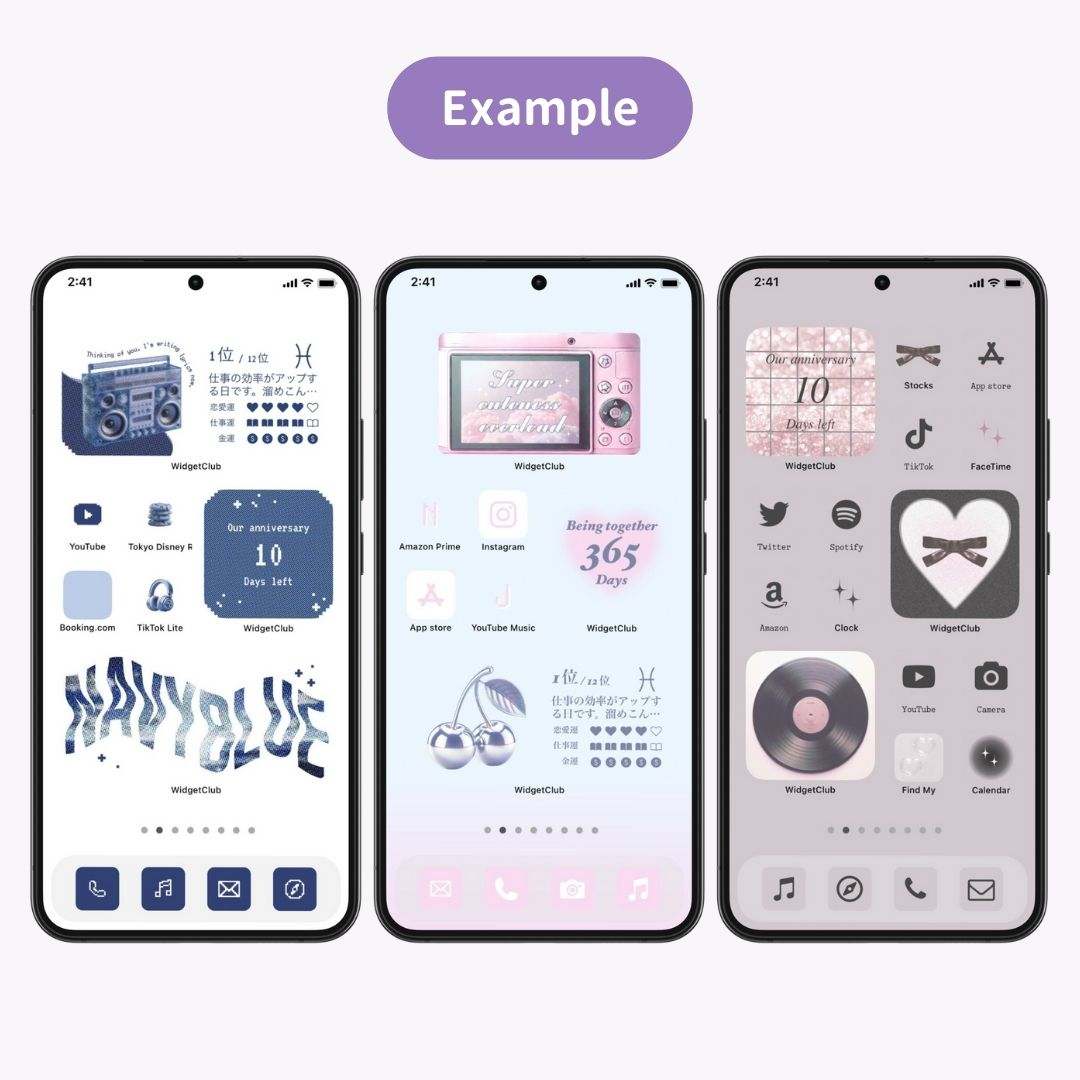
Jei norite sužinoti, kaip jį tinkinti, galite peržiūrėti šį straipsnį.
Iš čia aš jums pasakysiu 7 dalykus, kuriuos galite padaryti!
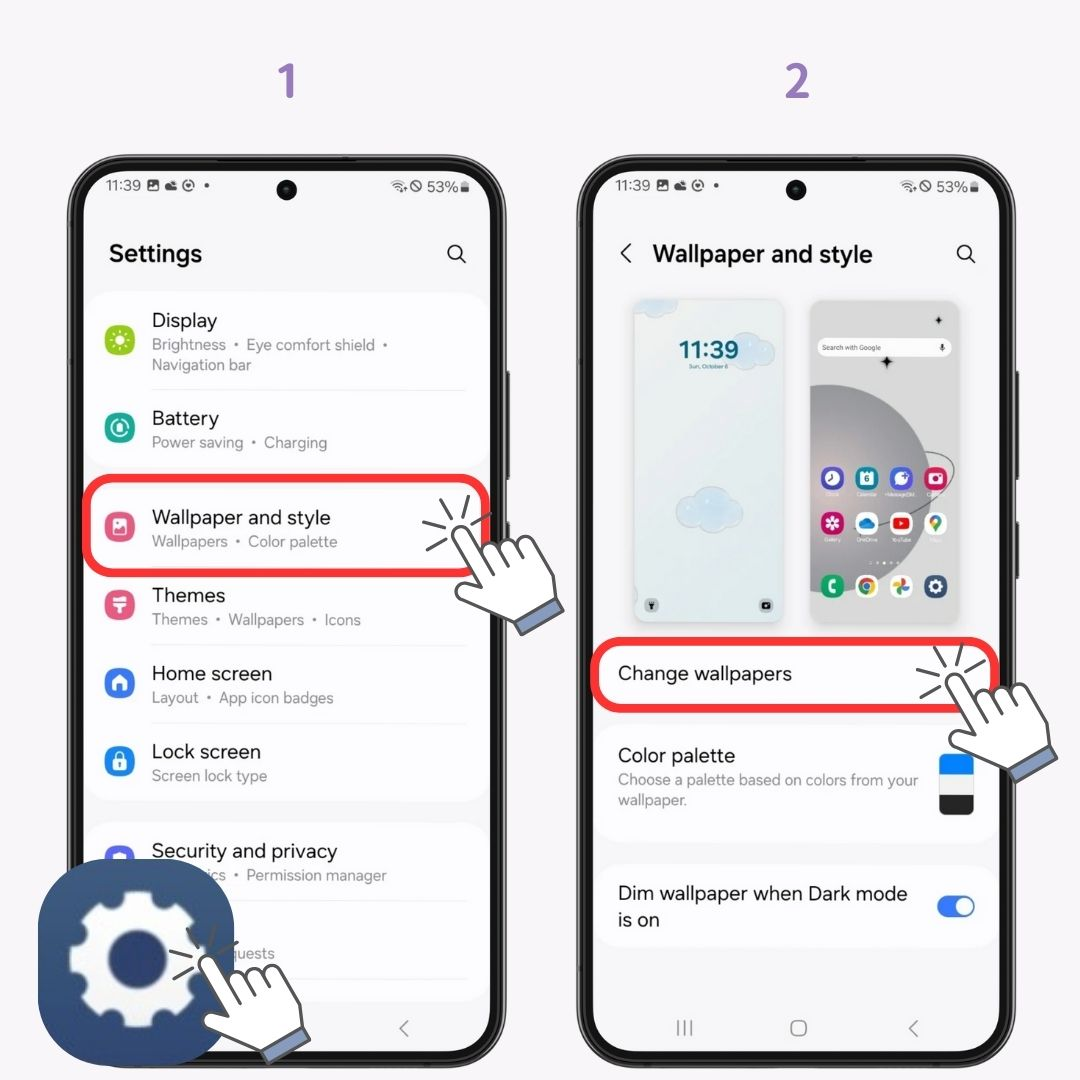
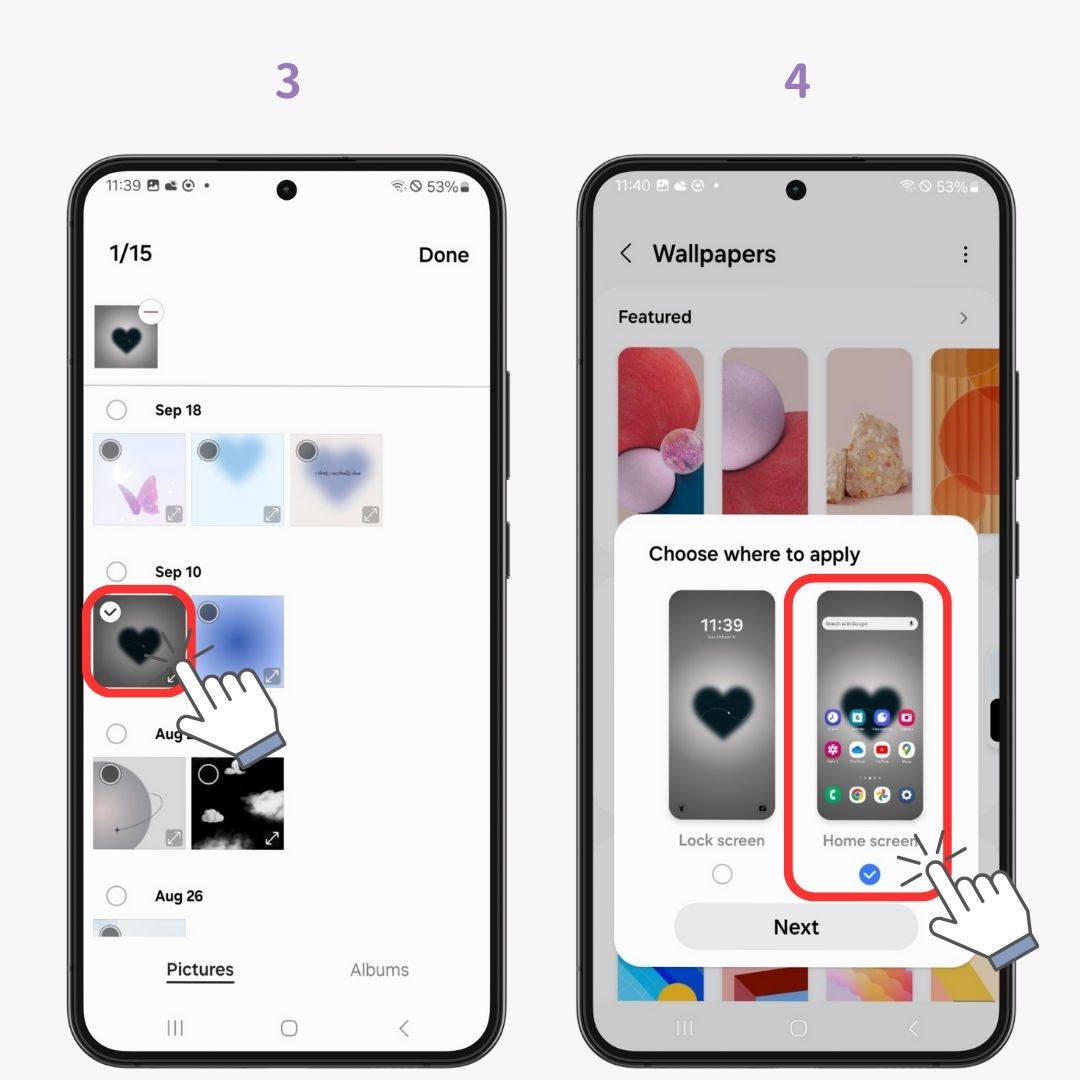
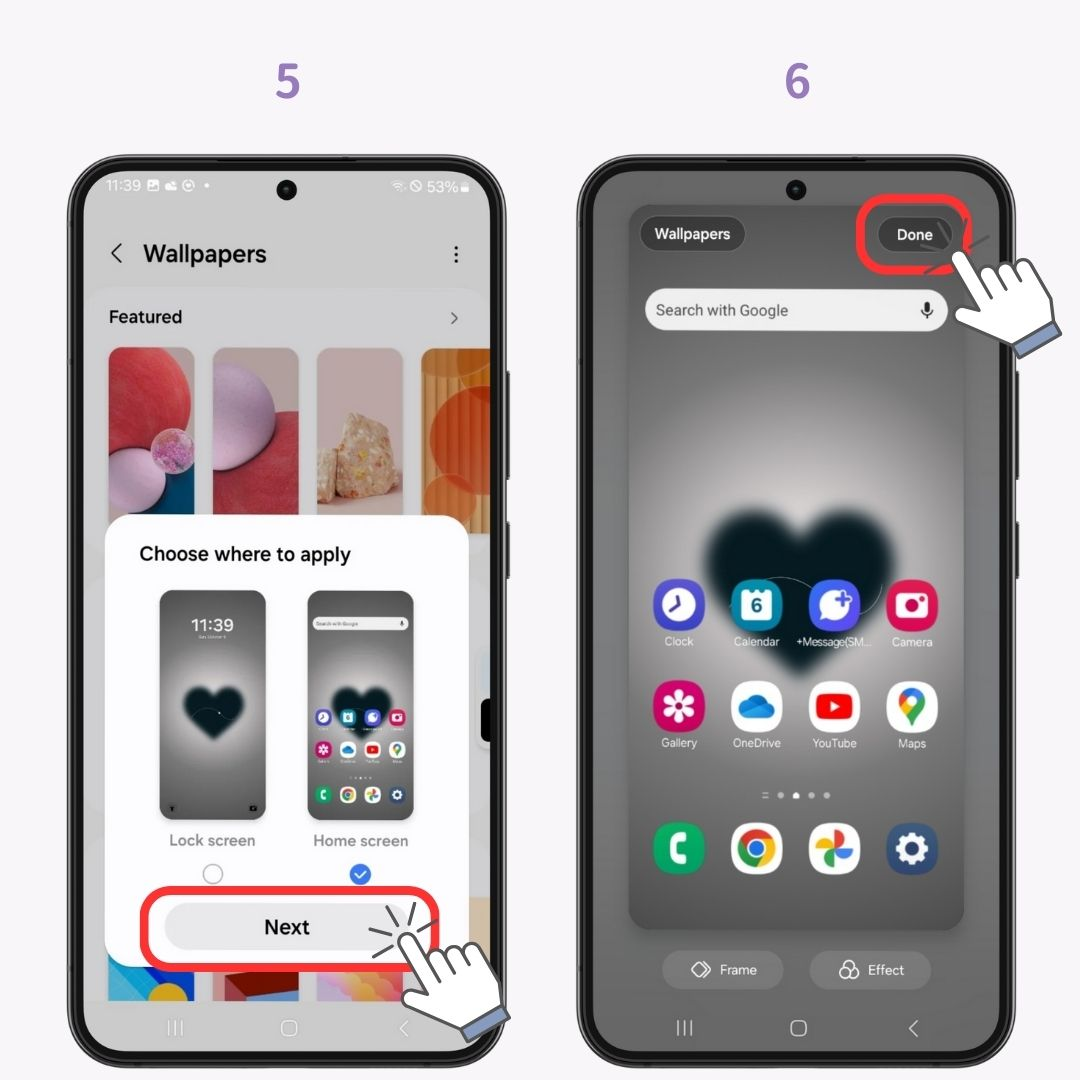
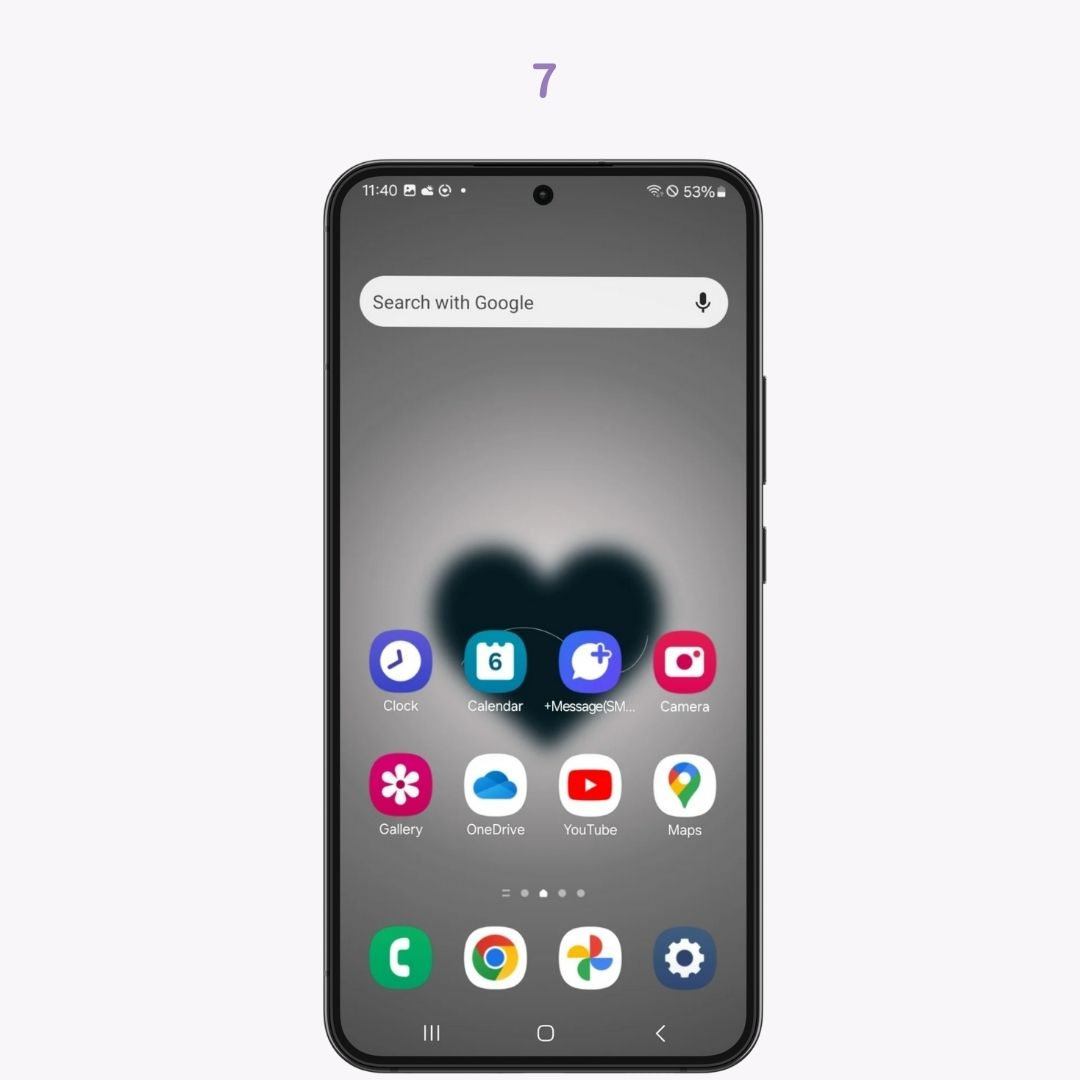
Į pagrindinį ekraną patogu įtraukti dažnai naudojamas programas.
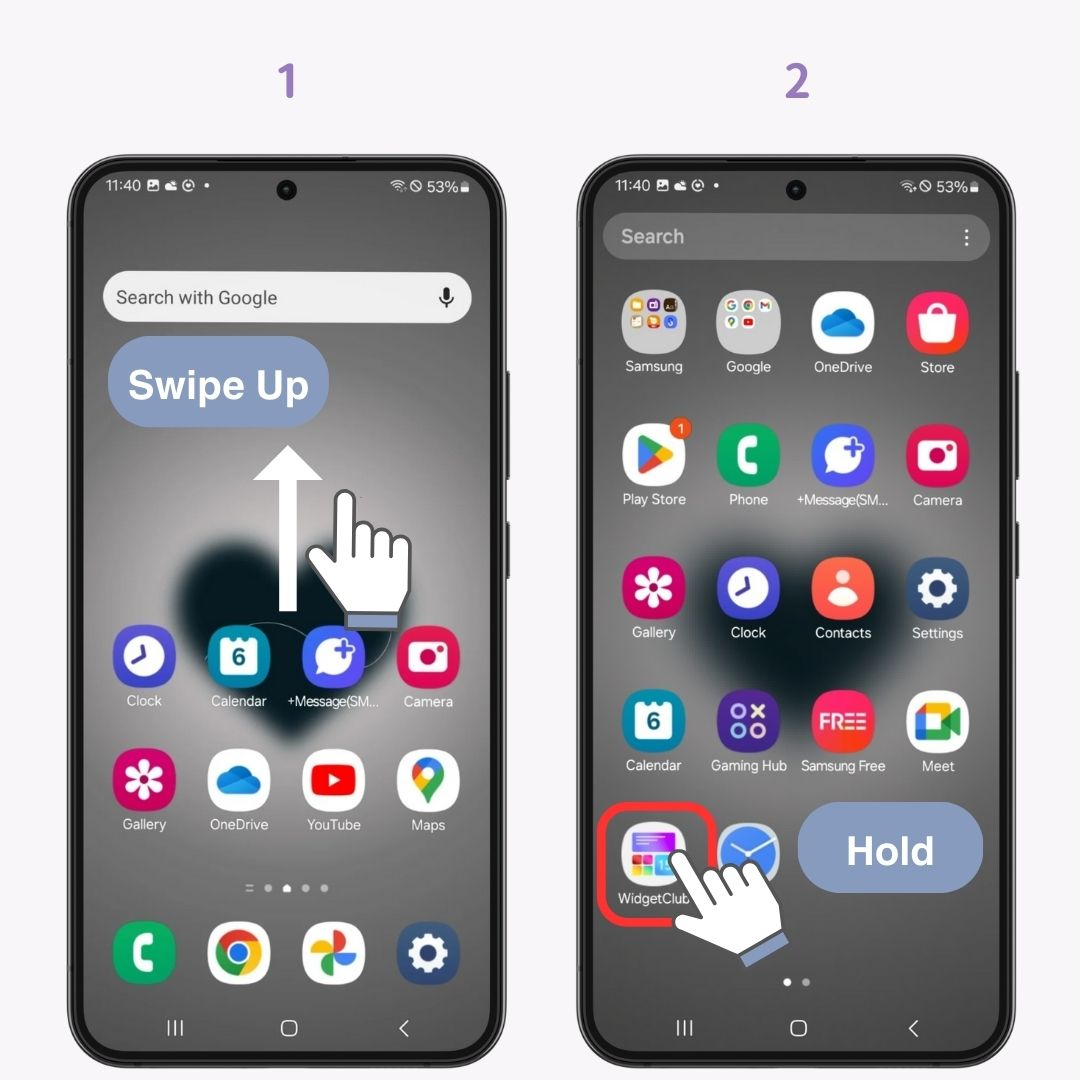
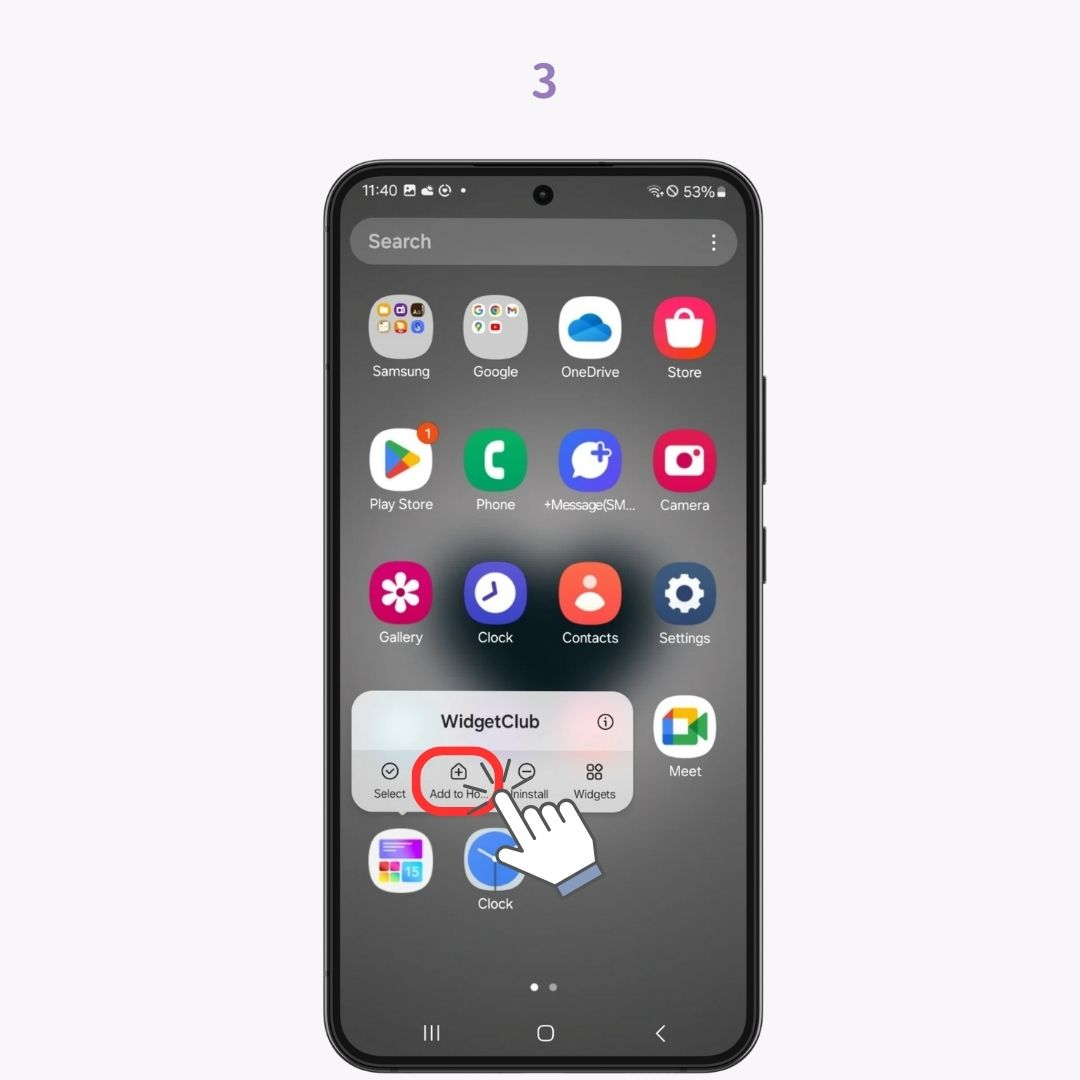
Galite pašalinti nereikalingas programų piktogramas iš savo pagrindinio ekrano ! Programa nebus ištrinta, tik paslėpta pagrindiniame ekrane.
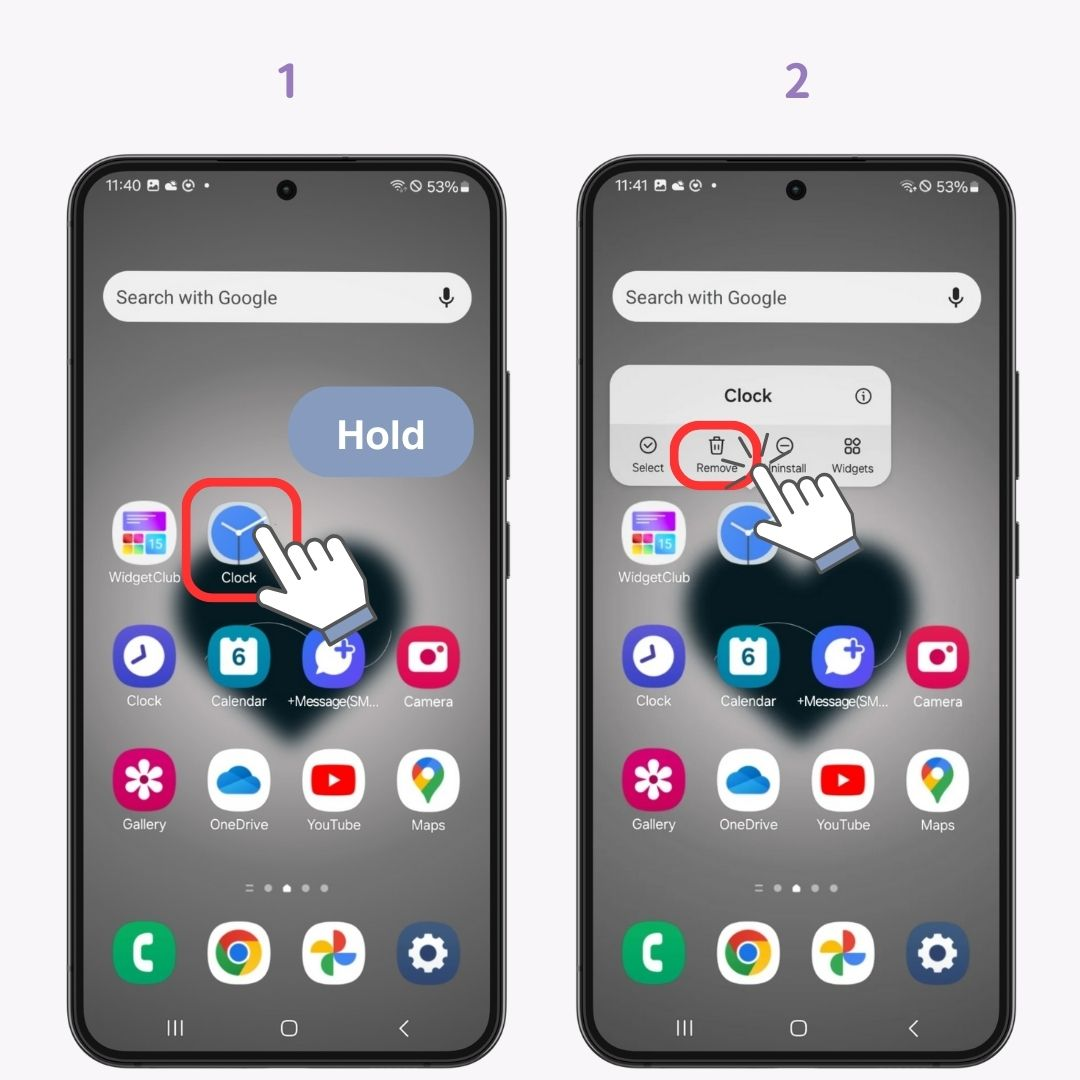
Galite perkelti programų piktogramas kur tik norite pagrindiniame ekrane .
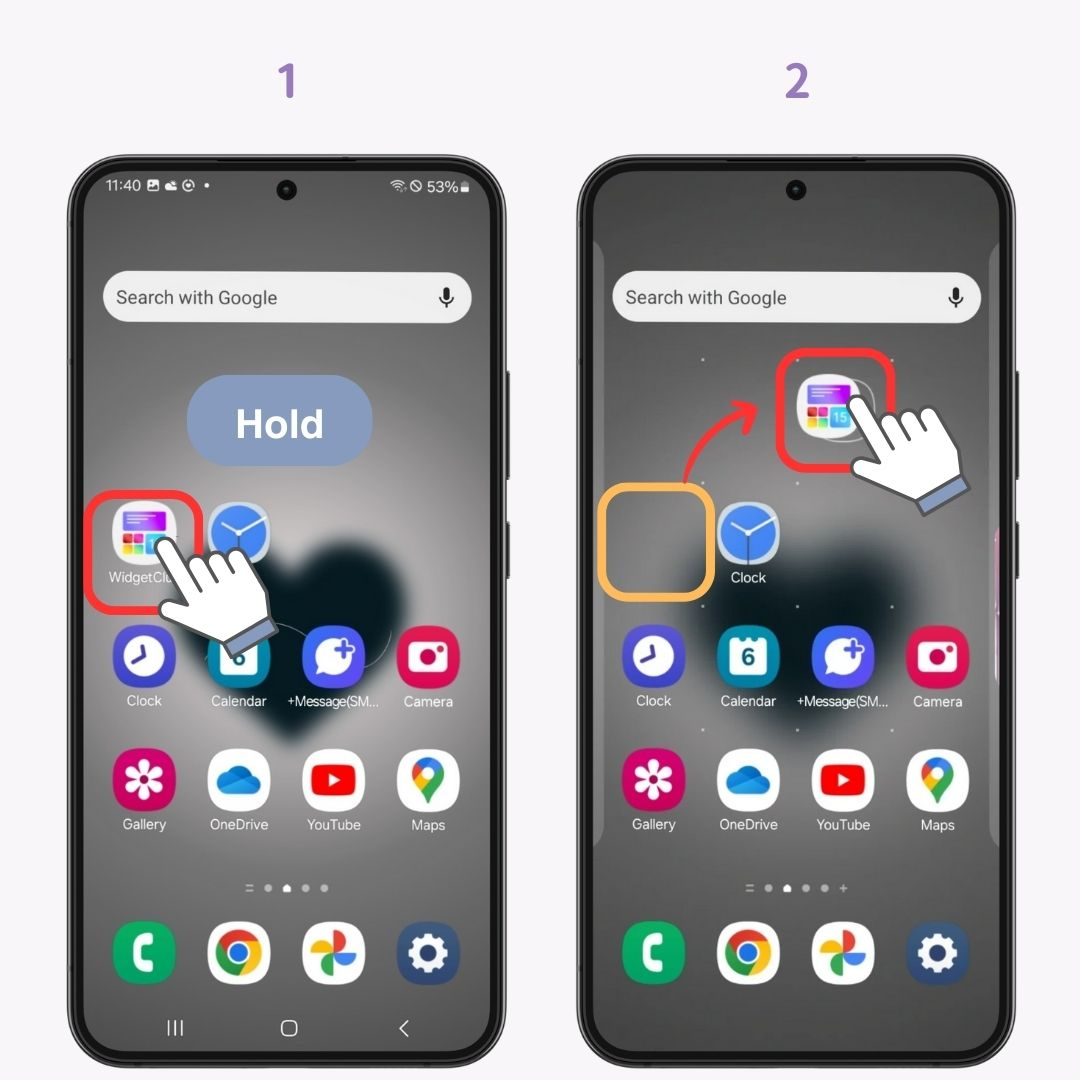
Taip pat galite sukurti aplankus , kad kartu saugotumėte kelias programų piktogramas.
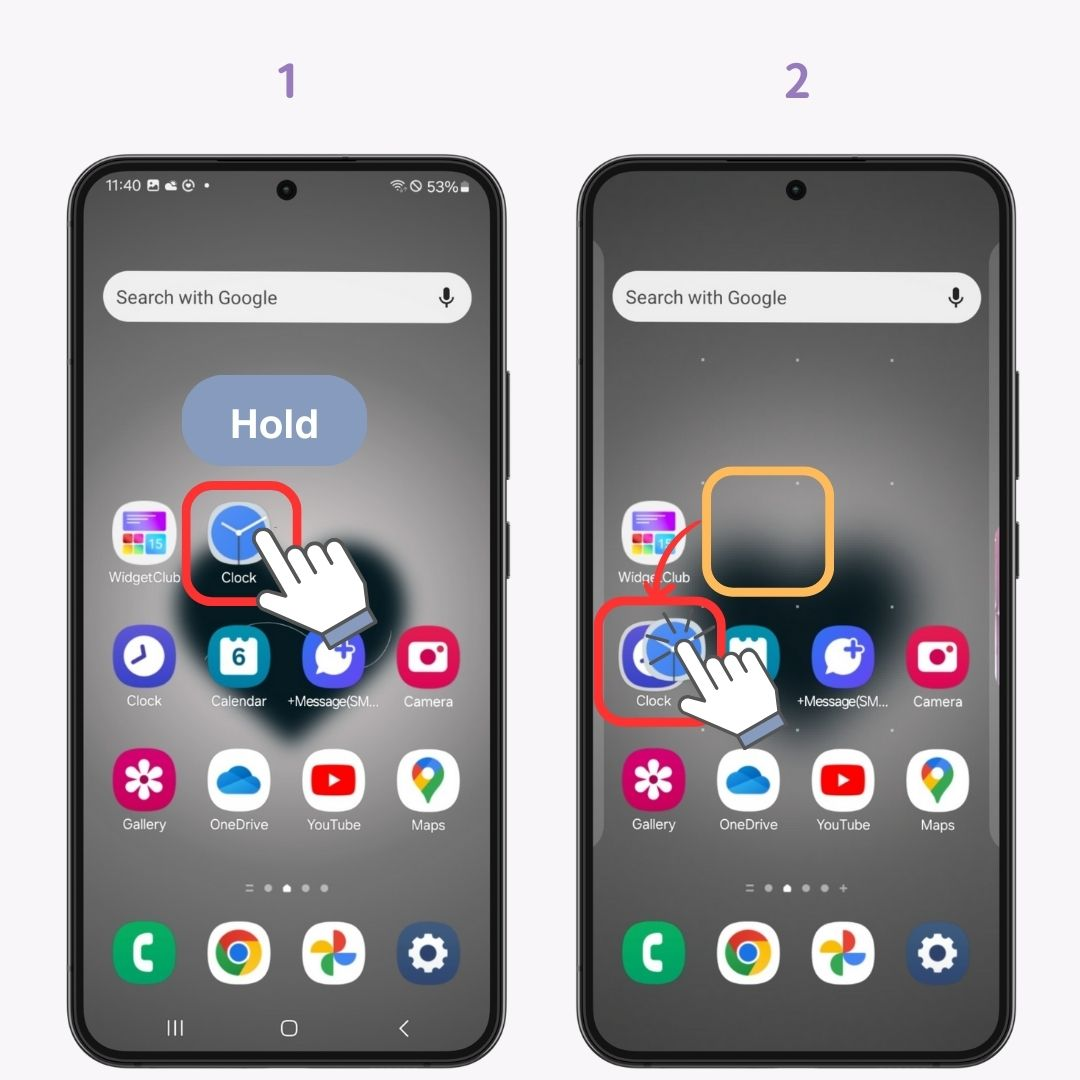
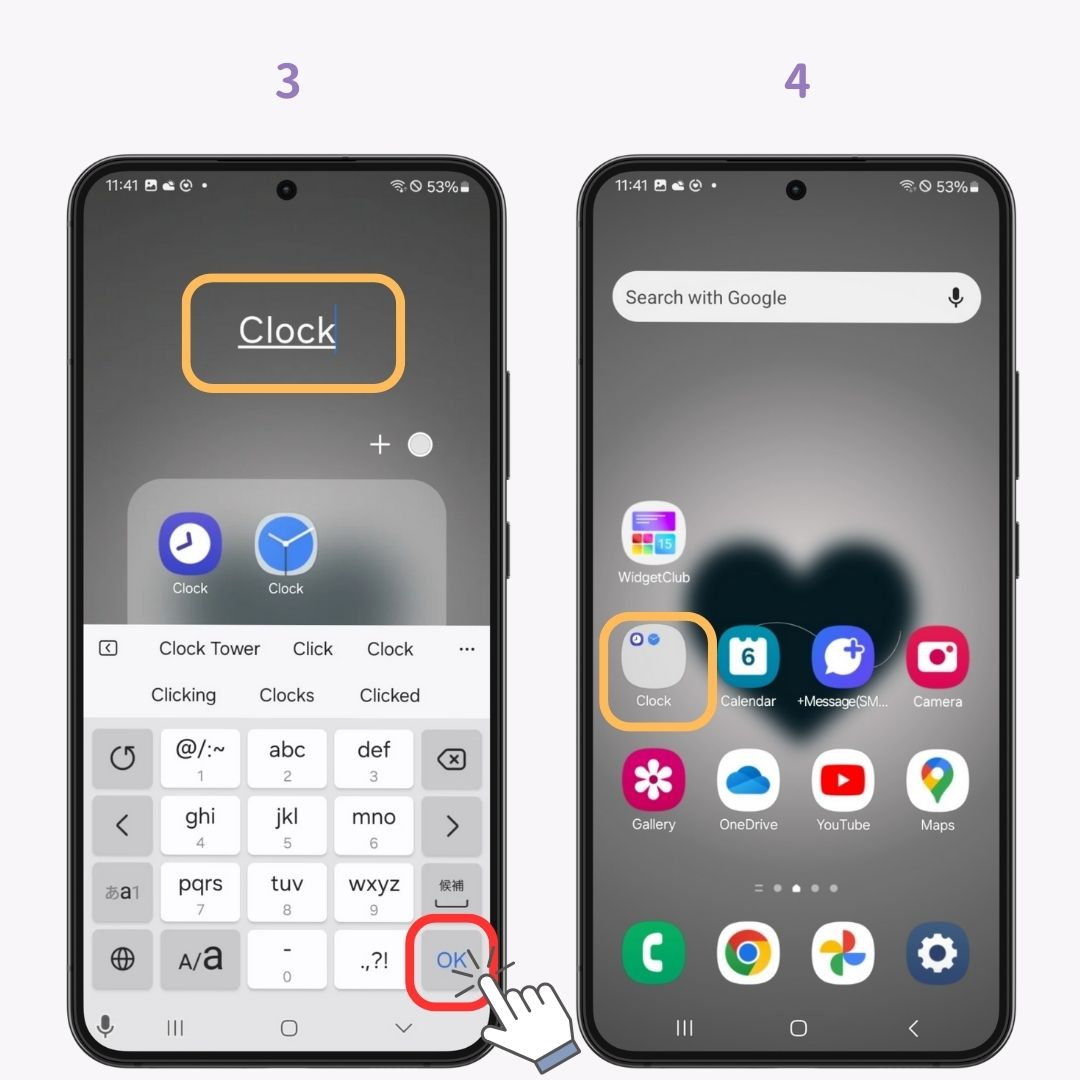
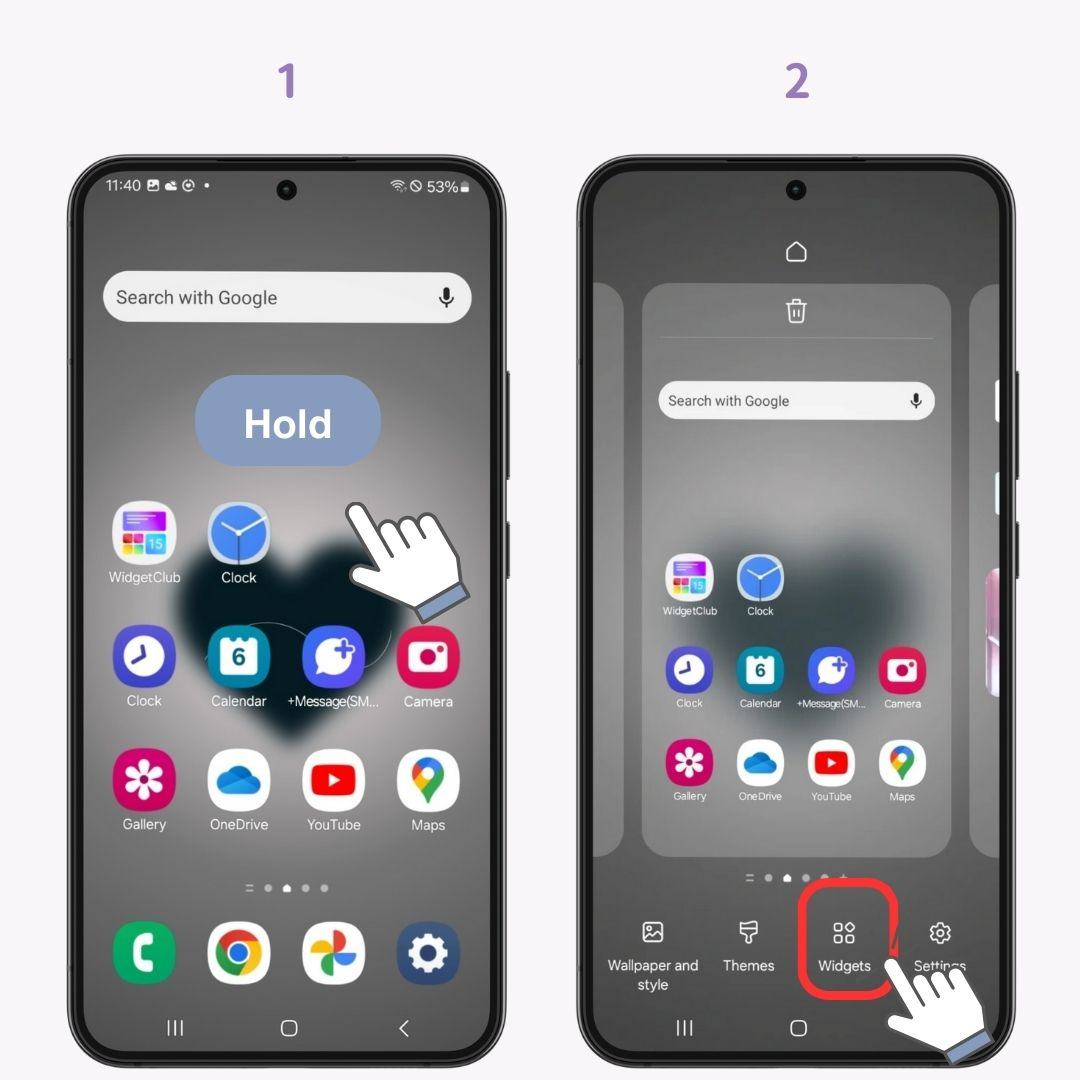
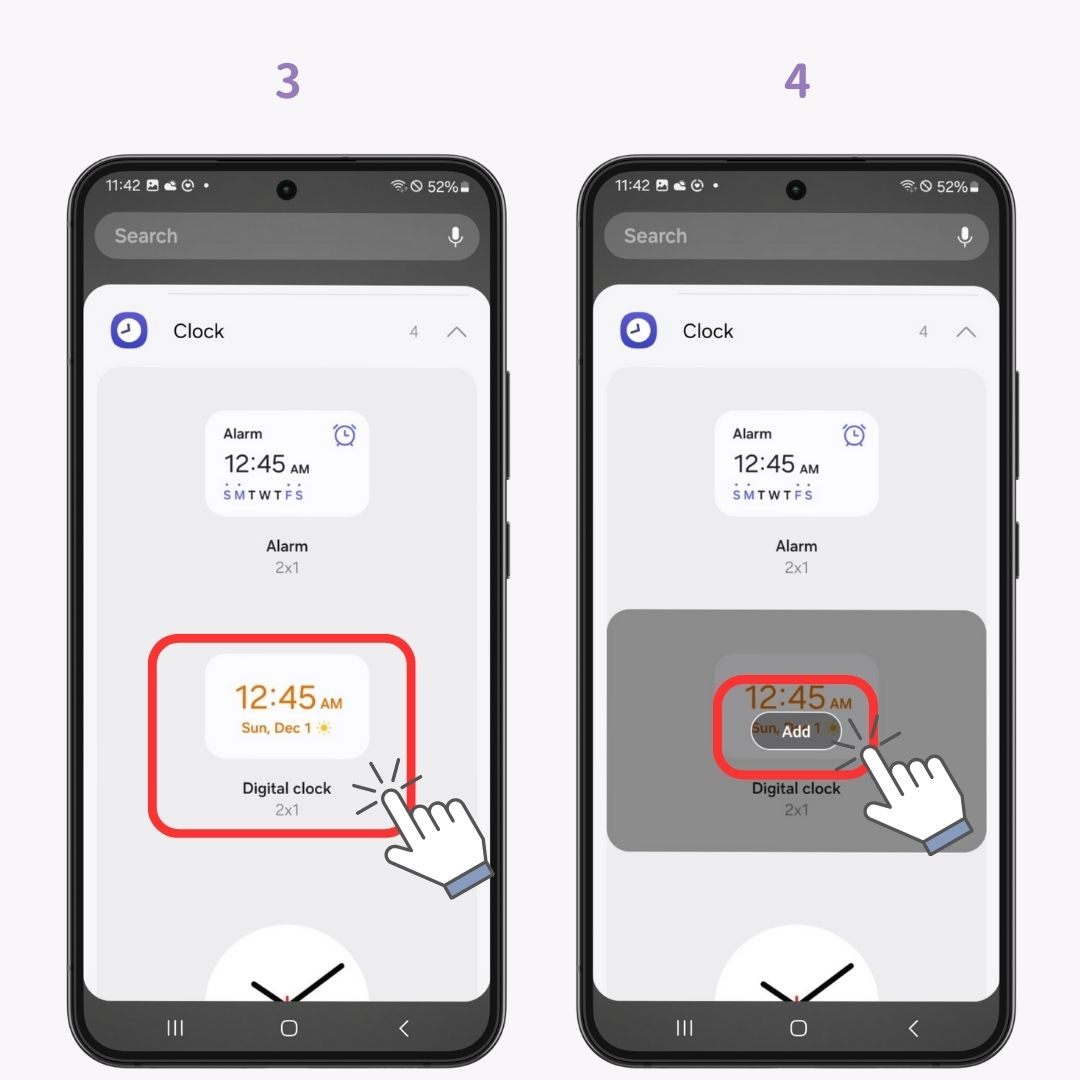
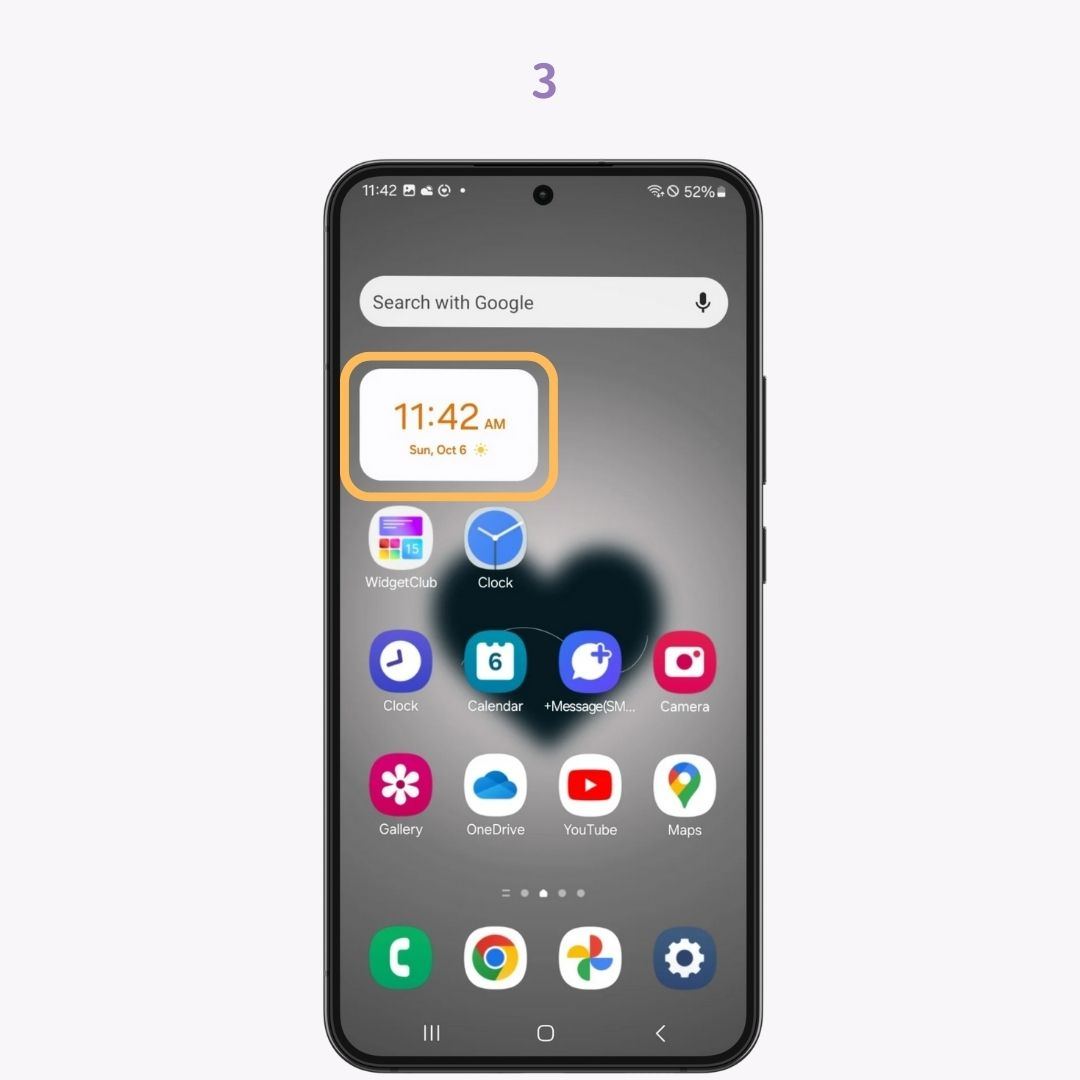
Visas telefone įdiegtas programas galite peržiūrėti braukdami aukštyn iš pagrindinio ekrano apačios.
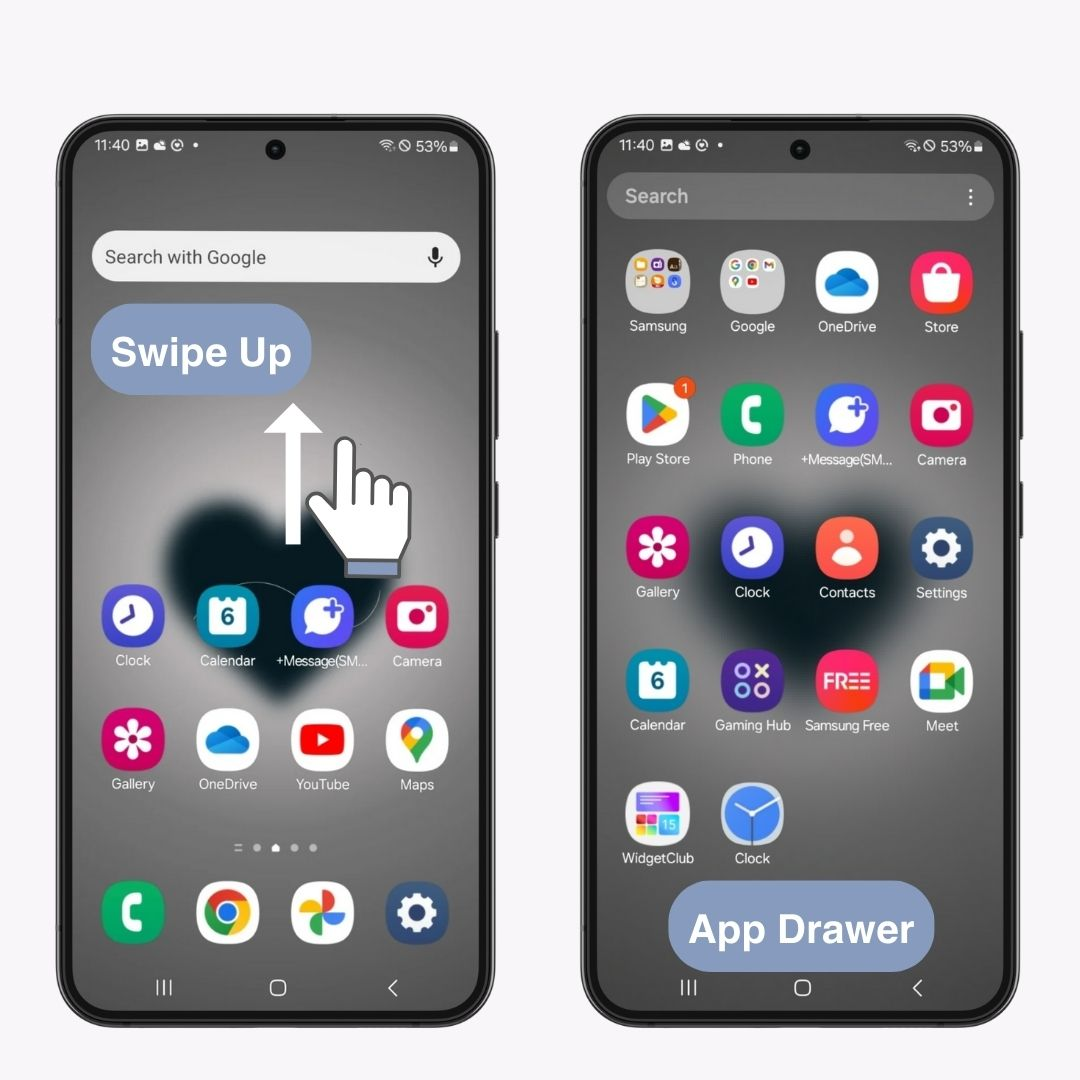
Programų piktogramų ir valdiklių dizainas dažnai skiriasi, todėl jūsų pagrindinis ekranas atrodo netvarkingas. Tačiau naudodami „WidgetClub“ galite naudoti šablonus, kuriuose yra fono paveikslėlių , piktogramų ir valdiklių , todėl jūsų pagrindinis ekranas atrodo vieningesnis.